修复损坏的 MP3 文件的 5 大解决方案

MP3 文件是世界上最常用的音频文件。MP3是一种数字音频编码格式,能够在音质丢失很小的情况下把文件压缩到更小的程度,而且还非常好的保持了原来的音质。正是因为MP3文件体积小,音质高的特点使得MP3格式几乎成为网上音乐的代名词。与电脑上的其他文件一样,MP3 文件也容易出现错误导致无法播放。那么遇到这种问题大家该怎么办呢?
第 1 部分:为什么 MP3 文件会损坏?
导致音频文件无法播放的原因有很多,以下是我们日常生活中遇到比较常见的一些原因:
强制编辑MP3 文件
可能在音频编辑器中强行插入了 MP3 文件,而该文件会更改其主要属性。如果 MP3 文件不允许编辑,则对其进行强制更改可能会破坏整个文件。
病毒和恶意软件引起的问题
计算机上的病毒或恶意软件攻击可能会导致 MP3 文件的功能出现问题。病毒和恶意软件会影响 MP3 文件的标题和其他属性的变化,这可能会破坏它们在媒体播放器上运行。
未正确下载或传输
可能不小心从错误的来源下载了 MP3 文件,或者使用了已中断的传输来源,此类问题都可能导致其损坏。
元数据已更改
如果 MP3 文件的元数据已被强制编辑,那么在音频播放器上就无法运行该文件。
第 2 部分:修复损坏的 MP3 文件的 5 大解决方案
在我们讨论并分析了导致 MP3 文件损坏的多种原因之后,我们现在把注意力转移到可以修复 MP3 文件问题的五个 MP3 修复程序上。
1. MP3扫描+修复
该Mac工具具有易于使用的界面,通过其渐进功能简化了用户操作性。用户可以使用扩展过滤器栏在工具中查看文件时进行更改。要了解如何在Mac上使用这个体贴的MP3修复工具,请执行以下步骤:
第 1 步:在 Mac 上下载 MP3 扫描 + 修复工具。
在设备上启动它,现在只需将损坏的 MP3 文件从 Mac 拖放到软件。

第 2 步:继续到窗口顶部的“锤子”图标开始修复过程。
在此过程中,固定文件应替换原始文件。
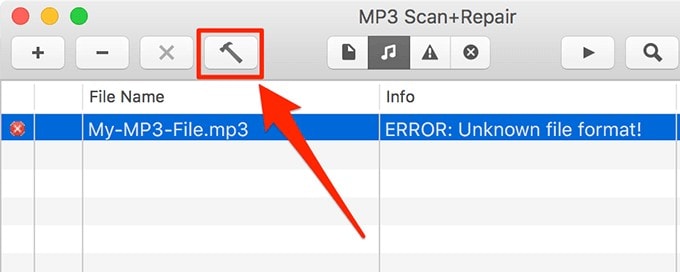
支持的格式: MP3
MP3扫描+修复的优点:它随时向用户显示文件的修复状态信息。
MP3扫描+修复的缺点:这个MP3修复程序不支持Windows用户,仅适用于 Mac 用户。
2. MP3 Diags
这个MP3 损坏文件修复软件是一个开源修复工具,也可以跟踪文件的信息。要了解如何在 Windows 10/11 上使用此 MP3 修复工具修复 MP3 文件,请详细查看这些步骤。
第 1 步:在计算机上下载并安装官方 MP3 Diags 工具。
第 2 步:选择屏幕左上角的“齿轮”图标以导入损坏的 MP3 文件。
选择要添加的文件夹和文件。

第 3 步:该工具会自动扫描和修复 MP3 文件。
修复后的文件将与原始文件一起保存。

支持的格式: MP3
MP3 Diags 的优点:它本身提供了标签编辑器和规范化工具的选项。
MP3 Diags 的缺点:与其他 MP3 修复程序相比,操作起来比较难。
3. MP3修复工具
mp3修复工具主要功能是对压缩而产生损坏的MP3进行修复,使MP3恢复优良的音质。mp3修复工具(MP3 Repair Tool)还可以根据需要自己的需要修改MP3的帧数,来修改mp3歌曲的大小和长度。要了解更多信息,请按照以下提供的步骤操作:
第 1 步:在计算机上下载最新版本的 MP3 修复工具,安装并在计算机上启动它。
第 2 步:通过复选标记在应用程序的主屏幕上选择文件。
现在点击“修复”按钮启动修复过程。

第 3 步:如果文件未正确修复,可能需要手动增加必须删除的帧数,直到文件正确修复。在“删除”框中添加它。

支持的格式: MP3
MP3 修复工具的优势:手动删除音频帧的选项可以更好地控制修复过程。
MP3修复工具的缺点:它可能会意外删除MP3文件的正确部分。
4.All Media Fixer
All Media Fixer 可以修复由于多种原因而损坏的不同类型的音频。要了解如何使用它来修复 MP3 文件,请执行详细提供的步骤:
第 1 步:在计算机上下载并安装 All Media Fixer 。
成功安装此简单工具后,启动它。
第 2 步:单击屏幕左上角的“添加媒体文件”按钮。
在软件上导入所需的 MP3 文件。

第 3 步:添加后,单击顶部面板上的“开始检查和修复”按钮以启动该过程。

支持的格式:
MP3/WMA/ASF/WM/ASX/AVI/DIVX/XVID/VOB/RM/MP2/MP1/MP1/MPGA/MPG/MPEG/MPA/DAT/WAVE/JPEG/BMP
All Media Fixer 的优势:与市场上其他 MP3 损坏修复软件相比,它在其平台上提供了多种修复文件格式。
All Media Fixer 的缺点:用户需要购买完整版才能使用。
5. MP3val
MP3val 是一个小型、高速、免费的软件工具,用于检查 MPEG 音频文件的完整性。它可用于查找损坏的文件(例如,未完全下载、截断、包含垃圾)。MP3val 也能够解决大部分问题。作为一个多平台应用程序,MP3val 可以在 Windows 和 Linux(或 BSD)下运行。使用 MP3val 的步骤:
第 1 步:在计算机上正确下载 MP3val。
安装后启动该工具。之后从顶部选择“文件”菜单,单击“添加文件”以导入损坏的 MP3 文件。

第 2 步:添加所有损坏的 MP3 文件后,进入“操作”菜单,然后在下拉菜单中选择“扫描全部”选项。
文件将被正确扫描,界面上的状态将更改为“问题”。

第 3 步:恢复到相同的“操作”菜单并选择“修复所有文件”选项来修复 MP3 文件。

支持的格式: MP3
All Media Fixer的优点:它支持修复MP3文件的批处理。
All Media Fixer 的缺点:它通常会在修复过程中在文件中留下一些错误。
第 3 部分:如何使用万兴易修修复Mp3文件
如果没有从上述 MP3 修复工具中获得预期结果怎么办?不用担心,万兴易修具有音频修复功能,这是市场上最简单有效的工具之一。以下是万兴易修的主要功能:
-
支持修复各种级别的损坏音频,例如剪辑音频、嗡嗡声、隆隆声、嘶嘶声、不同步音频等。
-
支持修复多种格式的音频,包括AAC、MP3、M4A、FLAC、WAV等。
-
修复来自多个设备的损坏或损坏的音频:便携式录音机、录音软件、拍摄设备、SD卡、手机、USB闪存驱动器等。
-
兼容Windows PC、Mac OS,支持PC到手机传输/分享。
使用万兴易修修复MP3音频文件的步骤:
第 1 步:启动工具并访问音频修复。
访问万兴的官方网站下载启动它并从左侧面板中选择“音频修复”功能,单击“添加”按钮并上传损坏的音频文件。

第 2 步:开始修复过程。
通过点击“修复”按钮继续修复过程,然后根据损坏的音频文件的格式添加示例音频文件。通过单击“开始高级修复”按钮来启动该过程。

第 3 步:预览修复的音频结果。
万兴易修需要几秒钟来修复损坏的音频。音频修复过程完成后,可以看到每个音频文件修复后的结果。“完成”状态代表频已经修复成功,可以点击“预览”按钮查看音频质量。

MP3 文件损坏并不意味着它不能使用,如果可以使用正确的工具修复文件,则可以确保 MP3 文件再次可操作。文章中提供了多个MP3 文件修复程序,都可以在设备上快速修复修复损坏的 MP3 文件,其中万兴易修是最值得一试的工具。




